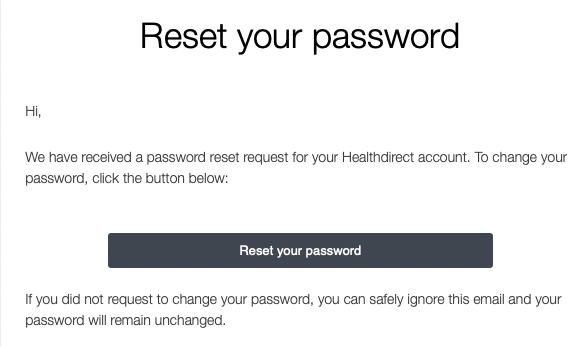Crea un account e accedi alla videochiamata
Come creare il tuo account e accedere alla videochiamata
I fornitori di servizi sanitari richiedono un account per accedere alla videochiamata. Tieni presente che i pazienti non necessitano di un account di videochiamata poiché accedono all'area di attesa della clinica richiesta utilizzando il collegamento della clinica inviato con le informazioni sull'appuntamento .
Crea il tuo account:
In qualità di fornitore di servizi sanitari, amministratore di organizzazione o amministratore di clinica in un'organizzazione o clinica configurata in videochiamata, ti verrà inviato un invito via email per creare un account una volta che sarai invitato a iscriverti all'organizzazione o alla clinica. Quando crei il tuo account di videochiamata aggiungi il tuo nome e imposti una password (13 o più caratteri per sicurezza), quindi accedi per accedere al servizio. Se hai un ruolo di amministratore avrai accesso per configurare la tua clinica o organizzazione . Se sei un fornitore di servizi sanitari impostato come membro del team potrai iniziare a vedere i tuoi pazienti e clienti subito tramite videochiamata.
Nota: la videochiamata utilizza l'indirizzo email con cui sei stato invitato per creare il tuo account. È consigliabile avere il tuo account di videochiamata collegato al tuo indirizzo email. In questo modo puoi aggiungere il tuo nome all'account e quando sei impegnato in una videochiamata il tuo nome verrà visualizzato nella schermata di chiamata. Gli indirizzi e-mail generici non lo consentono ed è necessario accedere all'account e-mail se è necessario reimpostare la password. Se utilizzi un account generico potrai utilizzarlo solo se nessun altro lo sta utilizzando contemporaneamente. Configurare il proprio account è semplice e di solito implica contattare il proprio responsabile della telemedicina per richiedere un account .
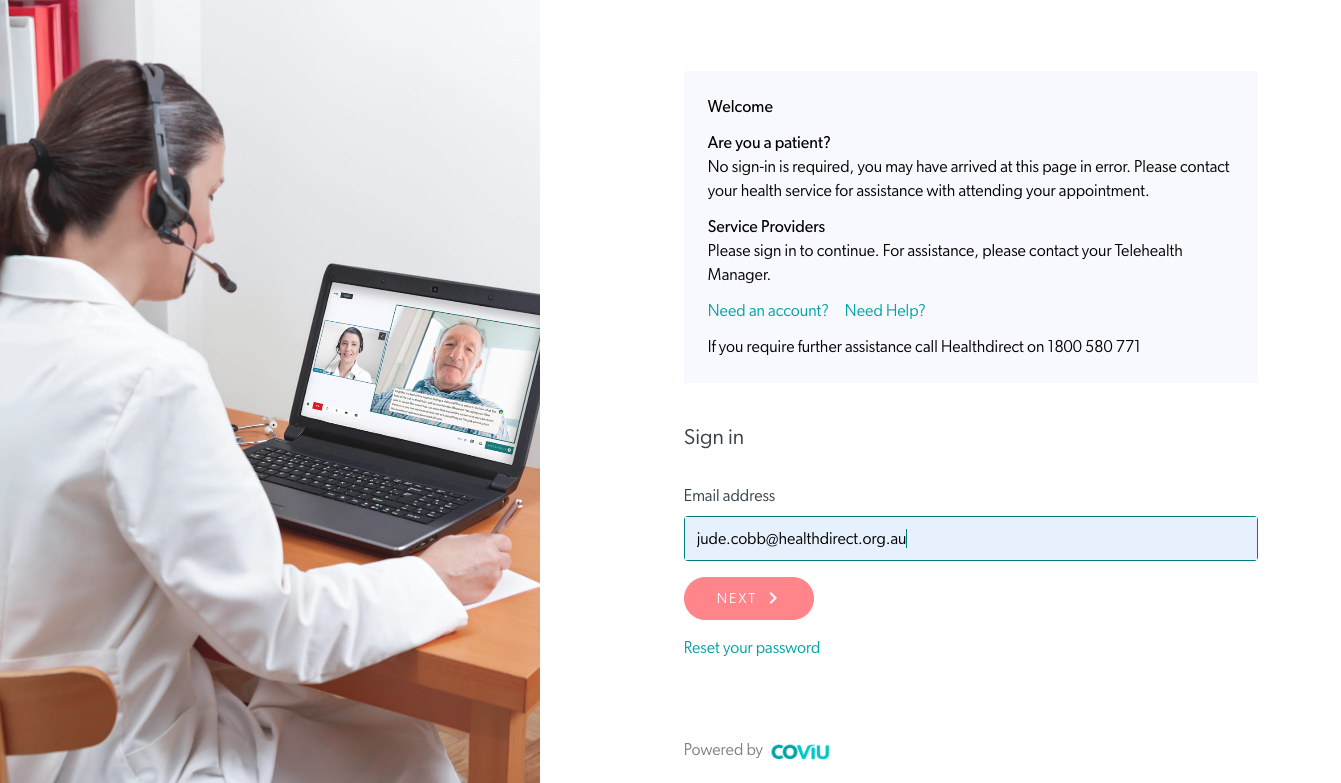
Per accedere:
- Vai su vcc.healthdirect.org.au
- Inserisci il tuo indirizzo email: assicurati che sia lo stesso indirizzo email con cui è stato creato il tuo account.
- Fare clic su Avanti quindi inserire la password
- Puoi scegliere se cliccare sulla casella Mantienimi connesso per oggi : selezionando questa casella rimarrai connesso per 8 ore anche se hai un periodo di inattività sulla piattaforma.
- Clicca su Accedi per accedere alla/e tua/e clinica/e.
Guarda il video (tieni presente che la pagina di accesso ha un nuovo aspetto da quando è stato creato questo video, ma la funzionalità rimane la stessa):
Accesso singolo (SSO)
Se la tua organizzazione ha abilitato l'autenticazione SSO per la videochiamata, quando vai alla nostra pagina di accesso e inserisci il tuo indirizzo email ti verrà richiesto di accedere alla piattaforma utilizzando le credenziali della tua organizzazione. Ciò significa che non sarà necessaria una password separata per la videochiamata Healthdirect.
Se il tuo accesso viene rilevato dal processo di autenticazione, accederai automaticamente alla videochiamata. Se il processo di accesso non rileva la tua autenticazione, dovrai inserire le credenziali di rete per continuare. Tieni presente che se per la tua organizzazione è abilitata l'autenticazione a più fattori (MFA), dovrai seguire il processo MFA standard (ad esempio, inserendo un codice di autenticazione).
Processo di accesso SSO per gli utenti di videochiamate
- Tutti gli utenti continueranno ad accedere a vcc.healthdirect.org.au
- Una volta che il titolare dell'account ha inserito il proprio indirizzo e-mail, gli verrà richiesto di accedere alla piattaforma utilizzando le credenziali dell'organizzazione.
Cosa succede se SSO non è disponibile?
Esiste il rischio che l'autenticazione SSO possa essere temporaneamente non disponibile in caso di interruzione dell'autenticazione di Microsoft Azure e in tal caso gli utenti possono tornare a utilizzare la password della videochiamata per accedere alla piattaforma fino al ripristino dell'SSO. Se l'autenticazione SSO non funziona, contatta immediatamente la linea di supporto per videochiamate al numero 1800 580 771.
Se l'SSO della tua organizzazione è temporaneamente inattivo, Healthdirect può disabilitarlo per il tuo servizio in modo che tu possa ripristinare l'utilizzo di una password di backup.
Ecco la procedura che consente a un utente di reimpostare la propria password se non ricorda o non ha precedentemente creato la password per la videochiamata:
- Vai alla pagina di accesso alla videochiamata: vcc.healthdirect.org.au
- Se SSO non è disponibile non sarai in grado di accedere e riceverai un messaggio di errore.
- Chiedi al responsabile della telemedicina di contattarci per farci sapere che stai riscontrando problemi di autenticazione SSO.
- Se hai già creato in precedenza una password per la videochiamata, puoi utilizzarla per accedere una volta disattivato il servizio SSO.
- Se non hai creato in precedenza una password per la videochiamata o se l'hai dimenticata, fai clic su Reimposta la password nella nostra pagina di accesso per crearne una.
- Ti verrà inviata una email per creare una nuova password.
- Una volta creata la tua nuova password, potrai accedere alla piattaforma e vedere la tua/e clinica/e. Una volta risolti i problemi SSO e riattivato, utilizzerai nuovamente le credenziali della tua organizzazione per accedere.
Hai problemi di accesso?
- Non ho ricevuto un invito a creare il mio account:
- Controlla se nella cartella Posta indesiderata o Spam è presente l'invito a creare il tuo account.
- Contatta il responsabile della telemedicina della tua organizzazione e richiedi nuovamente l'accesso. Se non sei sicuro di chi contattare, puoi contattarci per i dettagli.
- Ho provato a creare il mio account ma non riesco ad accedere:
- Assicurati di utilizzare Google Chrome, Microsoft Edge, Mozilla Firefox o Apple Safari (su dispositivi Mac e iOS) per creare il tuo account. Se il collegamento nell'e-mail di invito si apre in un browser diverso da uno di questi, copialo in un browser supportato.
- Se non sei sicuro del browser che stai utilizzando, digita whatismybrowser nel campo di ricerca o URL per andare su https://www.whatismybrowser.com/ Questo ti fornirà le informazioni sul tuo browser corrente.
- Assicurati che la password che stai utilizzando contenga almeno 13 caratteri. Non hai bisogno di numeri o caratteri speciali, ma puoi usarli se lo desideri.
- Se hai ricevuto un invito a creare il tuo account ma quando fai clic sull'invito vieni indirizzato direttamente alla pagina di accesso, fai clic su Reimposta la tua password . A volte l'aggiunta di molti utenti a una clinica in un caricamento collettivo crea il tuo account senza che tu abbia inizialmente impostato la password, quindi il ripristino ti consente di impostarne una tua.
- Ho effettuato l'accesso in precedenza ma ora non riesco ad accedere:
- Assicurati di utilizzare l'indirizzo email e la password che hai utilizzato per creare il tuo account. Alcuni utenti hanno più di un indirizzo email, quindi controlla le tue email per vedere quale hai configurato.
- Potrebbe essere necessario reimpostare la password. Assicurati di utilizzare Google Chrome, Microsoft Edge, Mozilla Firefox o Apple Safari per reimpostare la password.
- Scorciatoie per l'accesso alle videochiamate
- Per rendere più semplice e veloce l'accesso la prossima volta, puoi visitare la pagina di accesso Scorciatoie per le videochiamate .
reimposta la tua password
- Vai alla pagina di accesso alla videochiamata su https://vcc.healthdirect.org.au e fai clic su Reimposta password . In alternativa è possibile utilizzare questo collegamento: https://vcc.healthdirect.org.au/login/recover :
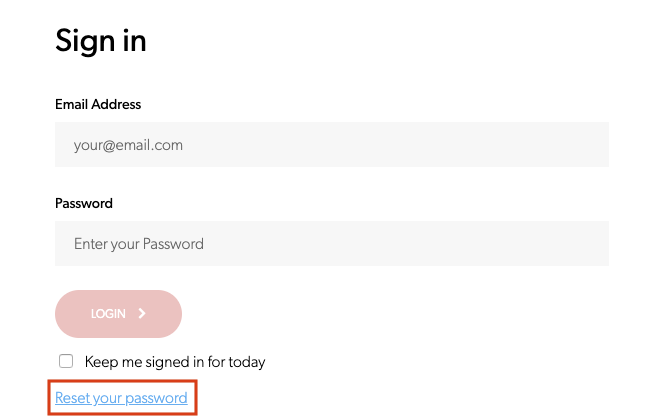
- Inserisci il tuo indirizzo email come richiesto e fai clic su Invia istruzioni per la reimpostazione : assicurati che sia la stessa password con cui è stato creato il tuo account:
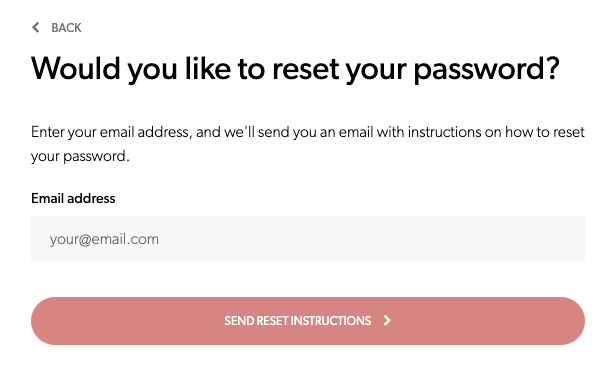
- Vedrai questo messaggio: assicurati di utilizzare l'indirizzo email con cui è stato configurato il tuo account e controlla la tua casella di posta per le istruzioni di ripristino. Se non vedi l'e-mail nella tua casella di posta, controlla la cartella della posta indesiderata o dello spam.
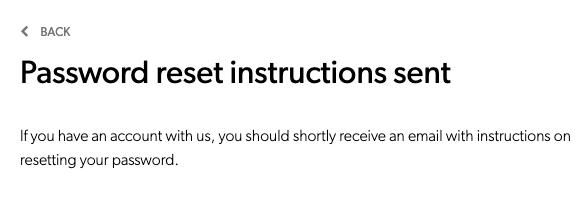
- Fai clic sul pulsante Reimposta la password nell'e-mail che ricevi: se non ricevi un'e-mail potresti utilizzare l'indirizzo e-mail errato, quindi verifica con il tuo responsabile Telehealth: